Di Windows 10, ada sejumlah ikon sistem di area pemberitahuan pada bar tugas (baki sistem). Ikon-ikon ini merangkumi Volume, Network, Power, Input Indicator dan Action Center. Sebilangan besar daripadanya dapat dilihat secara lalai. Inilah yang perlu dilakukan sekiranya ikon kelantangan tiada di kawasan baki sistem.
Iklan
Pada versi Windows yang lebih lama, ikon Volume tersembunyi di dulang sistem jika pemacu kad suara tidak dipasang di OS. Ini telah diubah dalam versi Windows moden seperti Windows 8 dan Windows 10. Ikon itu terus kelihatan di bar tugas.
![]()
Namun, dalam beberapa keadaan, ikon Volume dapat disembunyikan. Walaupun anda telah memasang semua pemacu, ikonnya mungkin tidak dapat diakses. Bagi banyak pengguna, ini sangat menyusahkan. Dengan ikon, anda dapat menyesuaikan tingkat suara dengan satu klik, tetapi tanpanya anda terpaksa menggunakan hotkeys (jika ada), aplikasi Tetapan, atau langsung memanggil aplikasi Mixer. Lihat artikel berikut untuk rujukan:
Cara Menyesuaikan Suara Aplikasi Secara Individu di Windows 10
Untuk memulihkan ikon yang hilang, anda boleh mencuba kaedah yang ditunjukkan dalam artikel ini.
Kaedah # 1
Periksa sama ada ikon Volume tersembunyi
- Klik ikon anak panah ke atas di baki sistem pada bar tugas.
- Sekiranya anda melihat ikon Volume di flyout, seret dan lepaskan ke kawasan baki sistem.
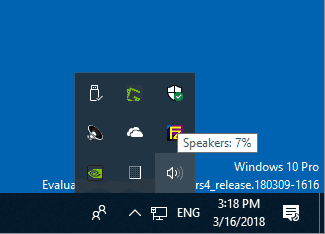
- Hasilnya akan seperti berikut.
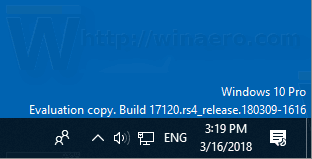
Kaedah # 2
Mulakan semula aplikasi File Explorer
Kadang-kadang, cukup untuk memulakan semula proses Explorer.exe agar ikon dapat dilihat di bar tugas. Windows menyediakan beberapa cara rahsia untuk keluar dari shell Explorer. Rujuk artikel berikut untuk mengetahui segala sesuatu mengenai mereka:
- Cara memulakan semula shell Explorer dengan betul di Windows
- Tambah Restart Explorer Context Menu di Windows 10
Sangat mudah untuk memulakan semula Penjelajah Fail dengan Pengurus Tugas.
- Buka Aplikasi Pengurus Tugas .
- Sekiranya kelihatan seperti berikut, alihkannya ke paparan penuh menggunakan pautan 'Maklumat lanjut' di sudut kanan bawah.
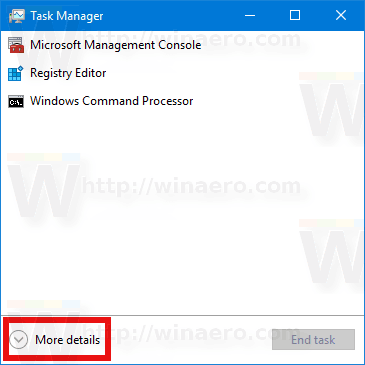
- Tatal ke bawah ke aplikasi 'Windows Explorer' pada tab 'Proses'. Pilihlah.
- Butang 'End Task' di sudut kanan bawah akan bertukar menjadi 'Restart'. Atau klik kanan 'Windows Explorer', dan pilih Mulakan semula.
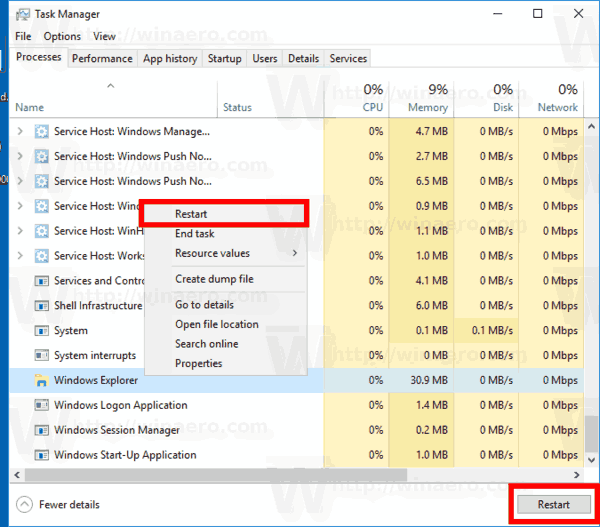
Selepas itu, lihat apakah ikon Volume muncul di baki sistem.
Kaedah # 3
Aktifkan ikon kelantangan dalam Tetapan
Ikon kelantangan boleh dilumpuhkan dalam aplikasi Tetapan. Pastikan anda tidak melumpuhkannya di sana.
- Buka Tetapan .
- Pergi ke Pemperibadian - Taskbar.
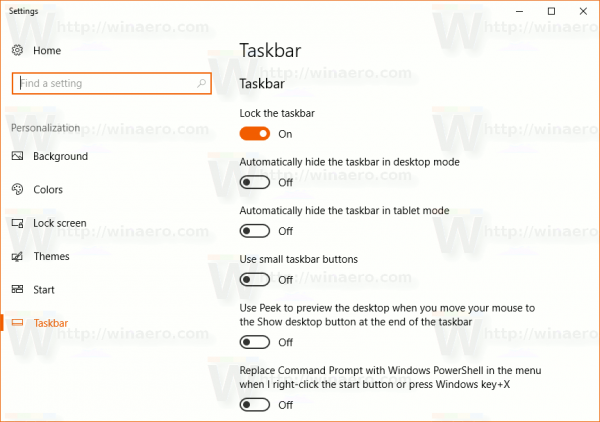
- Di sebelah kanan, klik pada pautan 'Hidupkan atau matikan ikon sistem' di bawah Kawasan pemberitahuan.
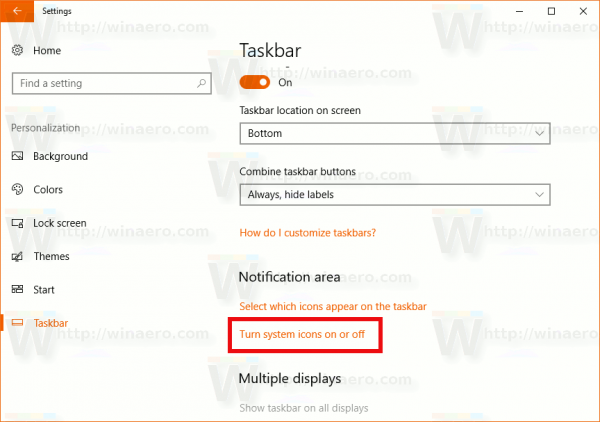
- Pada halaman seterusnya, aktifkan pilihan Volume.
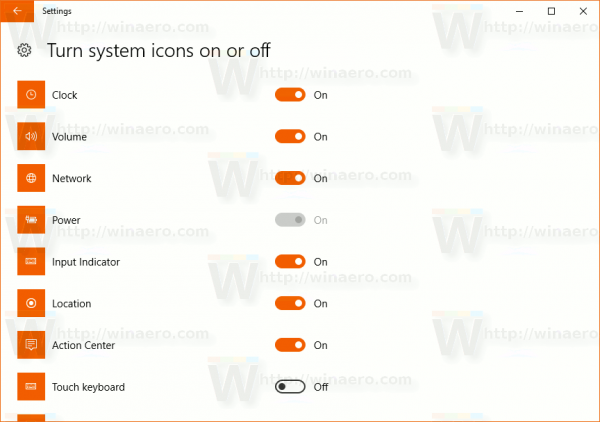
Lihat artikel berikut:
bagaimana untuk mendapatkan skor yang lebih tinggi di snapchat
- Tunjukkan atau Sembunyikan Ikon Sistem Dalam Baki di Windows 10
- Sentiasa Tunjukkan Semua Ikon Dulang di Windows 10
Sekiranya tidak ada yang membantu, anda boleh mencuba menetapkan semula pilihan kawasan dulang sistem di Registry.
Kaedah # 4
Tetapkan semula ikon dulang sistem di Registry
- Tekan kekunci Win + R bersama-sama pada papan kekunci untuk membuka dialog Jalankan dan taipkan perkara berikut ke dalam kotak Jalankan:
regedit
Ini akan membuka Aplikasi Editor Pendaftaran untuk anda.
- Sekarang, tekan dan tahan Ctrl + Shift dan kemudian klik kanan bar tugas. Anda akan melihat item baruKeluar Penjelajah. Klik.
 Untuk keterangan lebih lanjut mengenai perintah Exit Explorer, rujuk artikel berikut: Cara memulakan semula shell Explorer dengan betul di Windows .
Untuk keterangan lebih lanjut mengenai perintah Exit Explorer, rujuk artikel berikut: Cara memulakan semula shell Explorer dengan betul di Windows . - Sekarang, kembali ke Registry Editor.
Pergi ke kunci Pendaftaran berikut:HKEY_CURRENT_USER Software Classes Local Settings Software Microsoft Windows CurrentVersion TrayNotify
- Di panel kanan, padamkan Strim Ikon Nilai pendaftaran.
- Sekarang padamkan StrimIcons Terakhir Nilai pendaftaran.
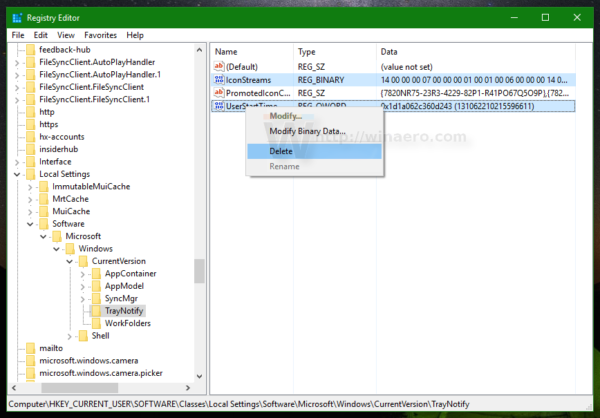
- Tekan Ctrl + Shift + Esc ke buka Pengurus Tugas . Gunakan Fail -> Jalankan item menu tugas baru di Pengurus Tugas. JenisPenjelajahdalam dialog 'Buat Tugas Baru' dan tekan Enter untuk memulihkan Desktop.
Akhirnya, anda harus memeriksa sama ada ikon Volume dilumpuhkan dengan Dasar Kumpulan.
Kaedah # 5
Periksa sekatan Dasar Kumpulan Tempatan
- Buka Penyunting Pendaftaran .
- Pergi ke kunci Pendaftaran berikut:
HKEY_CURRENT_USER Software Microsoft Windows CurrentVersion Policies Explorer
Petua: Lihat cara melompat ke kunci Registry yang dikehendaki dengan satu klik .
- Di sebelah kanan, cari nilai DWORD 32-bit SembunyikanSCAVolume .
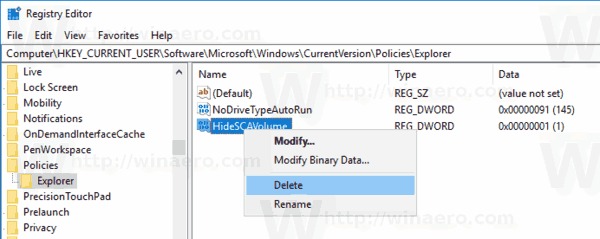
- Padamkan nilainya.
- Mulakan semula Windows 10 .
Menggunakan GUI
Sekiranya anda menjalankan Windows 10 Pro, Enterprise, atau Education edisi , anda boleh menggunakan aplikasi Editor Dasar Kumpulan Tempatan untuk mengkonfigurasi pilihan yang disebutkan di atas dengan GUI.
- Tekan kekunci Win + R bersama-sama pada papan kekunci anda dan taip:
gpedit.msc
Tekan enter.
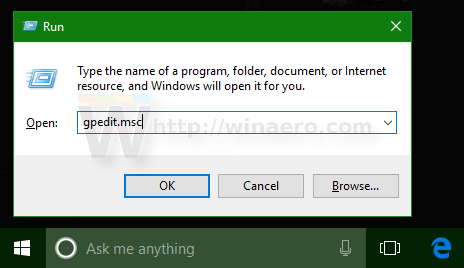
- Editor Dasar Kumpulan akan dibuka. Pergi keKonfigurasi Pengguna> Templat Pentadbiran> Menu mula dan Taskbar.
- Tetapkan pilihan polisiKeluarkan kawalan kelantangankeTidak Dikonfigurasi.
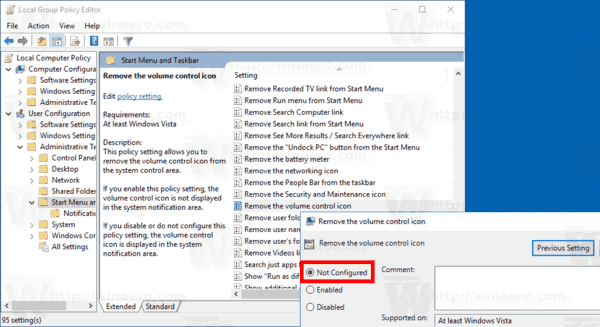
- Mulakan semula Windows 10 .
Itu sahaja.









